Propaganda
A interface minimalista e amigável do Chrome é um grande motivo para sua popularidade. Para adicionar a isso, há muitos desenvolvedores trabalhando para torná-lo ainda mais amigável do que já é. Veja o grande número de excelentes extensões disponíveis na loja virtual. Dê a eles uma chance e você certamente encontrará alguns indispensáveis. Aqui estão três que facilitarão a navegação para você.
Os expansores de texto não são apenas para pessoas preguiçosas. Eles são uma ótima maneira de reduzir digitação desnecessária e proteja suas mãos do RSI Seja preguiçoso: 3 dicas para reduzir o risco de RSI descansando as mãosAqui estão três dicas que podem aliviar o fardo de suas mãos e tornar o uso do computador ou celular um pouco mais confortável. consulte Mais informação . O Expansor automático de texto permite configurar atalhos de palavras-chave para os snippets de texto usados com mais frequência. Obviamente, não é o primeiro software desse tipo e, se você tiver um aplicativo de desktop para expansão de texto
7 usos impressionantes para o expansor de texto PhraseExpressNa minha busca interminável, encontrar novas maneiras de automatizar minhas atividades na frente do teclado e retire segundos preciosos do meu horário de trabalho, sempre aprecio novas e criativas tecnologias naquela... consulte Mais informação , este é redundante. Mas está entre as poucas opções decentes disponíveis como uma extensão do Chrome (e, portanto, é perfeita para os usuários do Chromebook). Se o navegador é seu espaço de trabalho principal Transforme seu navegador em um espaço de trabalho sobrecarregado com estas etapas simplesNão seria ótimo se você pudesse gerenciar todo o seu trabalho digital a partir de um único painel sem precisar pular de um aplicativo para outro? Otimize seu navegador da Web para criar um espaço de trabalho centralizado. consulte Mais informação O Auto Text Expander é uma ferramenta útil para ter. Também é fácil de usar e sem anúncios.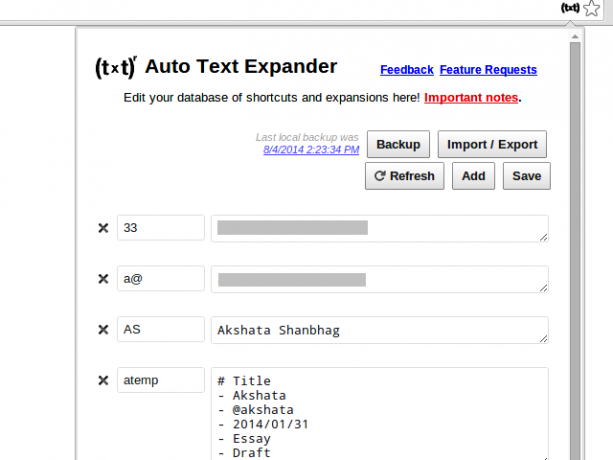
Configurar todos os seus atalhos? Boa. Agora navegue até o Importação / Exportação seção da extensão e procure os detalhes do atalho listados como um snippet de texto sem formatação. Copie esse trecho, cole-o em um arquivo de texto e faça o upload do arquivo no seu armazenamento em nuvem favorito. Dessa forma, se algo der errado - com a tecnologia sempre pode - você não precisará se preocupar em recriar uma longa lista de atalhos. Você pode simplesmente copiar e colar os detalhes do atalho no arquivo novamente no Expansor automático de texto.
PasswordBox [Link quebrado removido]
PasswordBox não é apenas um gerenciador de senhas. É mais um cofre de dados e recebe elogios por seu fluxo de trabalho fácil de usar.
O KeepassX é meu gerenciador de senhas obrigatório há algum tempo. Eu nunca consegui integrá-lo ao Chrome por causa do longo procedimento envolvido e estava cansado de copiar e colar dados dele toda vez que desejava fazer login em uma nova conta. Eu queria mudar para uma alternativa sem complicações. Estou feliz por ter pulado opções populares populares como LastPass, Roboform e 1Password em favor deste novo participante chamado PasswordBox.
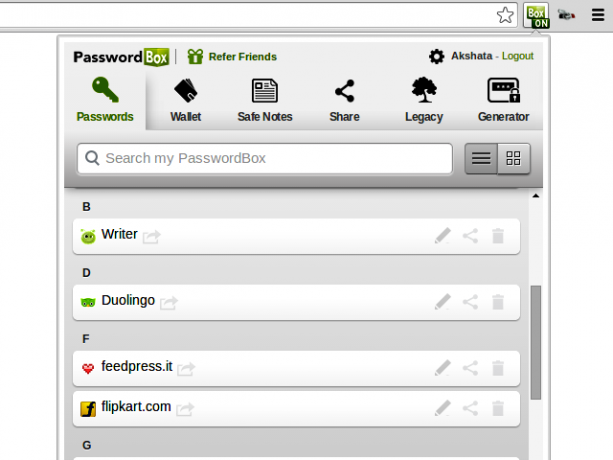
Com o PasswordBox, as senhas são salvas automaticamente enquanto você navega. Se você tiver várias contas associadas a um único serviço, poderá escolher entre elas durante o login. Você também pode criar notas seguras e armazenar informações como endereços, detalhes do cartão de crédito, etc. Existem muitas opções mais interessantes, como compartilhamento seguro de senhas, login com um clique e um recurso de armário herdado. Apesar do amplo conjunto de recursos, o PasswordBox não parece tão impressionante. É tudo menos isso. Também está disponível como um aplicativo de desktop para Windows e Mac e também como aplicativos móveis.
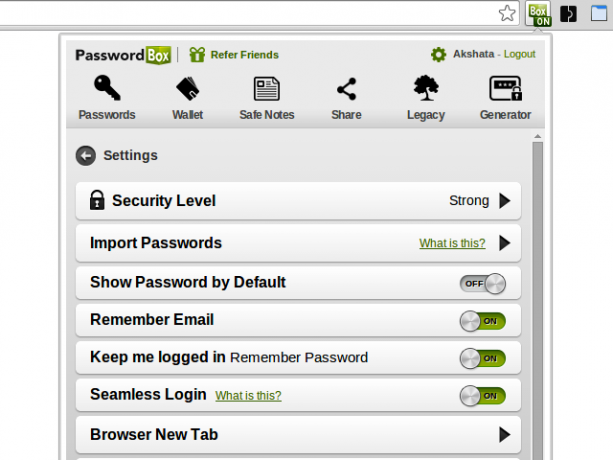
A versão gratuita possui um limite de 25 senhas. Se você possui muitas contas e senhas on-line para acompanhar, precisará da versão premium, que fornece armazenamento ilimitado. Ao convidar um punhado de pessoas para a PasswordBox, você obtém armazenamento ilimitado gratuitamente - é claro, isso é apenas se essas pessoas também se inscreverem. Mas se é um ótimo aplicativo que você recomenda sinceramente depois de usá-lo, por que não?
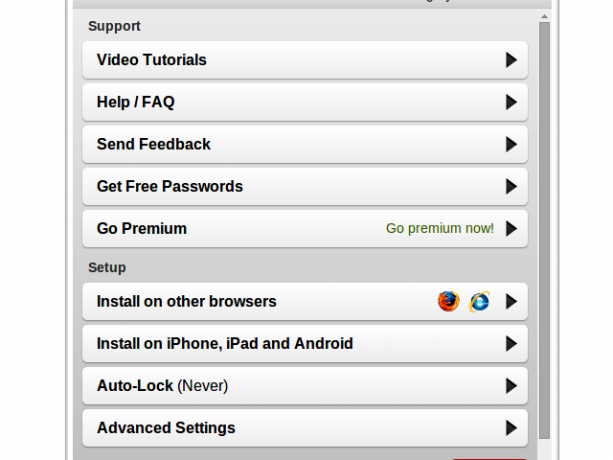
Trabalhando em um novo dispositivo temporariamente? Você pode fazer login com sua senha mestra em passwordbox.com para obter acesso instantâneo a todas as suas senhas.
Um recurso ausente, notável por sua ausência, é a autenticação de dois fatores. A boa notícia é que sua adição está nos cartões.
O Chrome é notório por consumir muita RAM, e cada extensão que você adiciona contribui para diminuir ainda mais a velocidade das coisas.
Que tal manter apenas as extensões usadas com mais frequência ativadas o tempo todo e desativar o restante até que você precise? Infelizmente, ativar / desativar extensões é complicado se você fizer da maneira usual, ou seja, navegando até o gerenciador de extensões padrão do Chrome e clicando em caixas de seleção individuais. É aí que o SimpleExtManager torna as coisas super simples. Permite acesso com um clique a uma lista de todas as suas extensões (e aplicativos e temas!) Para habilitá-las ou desativá-las sem saindo da página em que você está. Você também pode excluir extensões, ajustar suas configurações e criar grupos para ativar / desativar simultaneamente várias extensões.
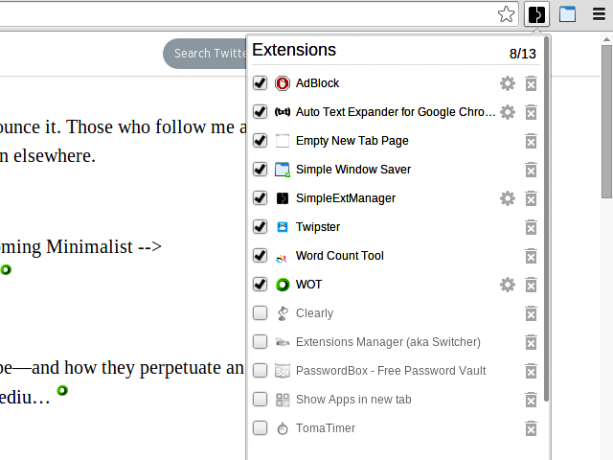
Dê-lhes uma chance…
Elimine a confusão digital, instale as extensões certas e aprender truques de navegação Navegue mais rápido e melhor com estas 5 soluções simplesEncontrei várias maneiras fáceis que me deram a oportunidade de descansar as mãos. Esses métodos me permitem navegar super rápido, o que é crucial para um trabalhador da Web e é eficiente em geral. consulte Mais informação para abrir caminho para um fluxo de trabalho mais rápido, o que, por sua vez, contribui para uma experiência de navegação suave e sem problemas. Com um navegador inteligente como o Chrome, você já está no meio do caminho!
Quais extensões do Chrome você considera indispensáveis porque tornam a navegação mais simples para você?
Akshata treinou em testes manuais, animação e design de UX antes de se concentrar em tecnologia e escrita. Isso reuniu duas de suas atividades favoritas - entender os sistemas e simplificar o jargão. Na MakeUseOf, Akshata escreve sobre como tirar o melhor proveito dos seus dispositivos Apple.